Met het gebruik van de Doorstuurservice kun je bezoekers van jouw domeinnaam doorsturen naar het door jou gekozen adres.
Zo kun je bijvoorbeeld jouw .COM domeinnaam doorsturen naar jouw .NL domeinnaam. Op die manier komen jouw bezoekers altijd op de juiste website aan. Met de Doorstuurservice kun je je domein dus naar elk ander adres doorsturen, bijvoorbeeld door naar je LinkedIn profiel!
Daarnaast is het met een Doorstuurservice ook mogelijk om alle e-mail gericht aan jouw domeinnaam naar een ander e-mailadres door te sturen. Mocht je ook willen e-mailen met jouw domeinnaam, dan raden we aan om een E-mail Only pakket uit te kiezen. In dit pakket zit de Doorstuurservice inbegrepen en kun je tevens 3 e-mailadressen voor jouw domeinnaam aanmaken.
Ook kun je met een webhostingpakket andere domeinnamen toevoegen als domein alias. Hiermee koppel je een extra domein aan je website, waardoor jouw andere domein dezelfde website zal tonen. In het artikel 'Een domeinalias toevoegen aan je webhostingpakket' vind je hier meer over.
Bestel je Doorstuurservice
Als je nog geen Doorstuurservice, webhostingpakket of E-mail Only pakket bij je domeinnaam hebt, dan kan je een Doorstuurservice bij je domeinnaam bestellen.
Let op: De Doorstuurservice bestel je op het domein van waar je wil doorsturen en niet op het domein waar je naar toe wilt doorsturen. Als je bijvoorbeeld wilt dat bezoekers die voorbeeld.nl in een browser intikken terechtkomen op mooiewebsite.nl dan moet je de Doorstuurservice bestellen bij de domeinnaam voorbeeld.nl.
Let op dat je alleen een Doorstuurservice kan bestellen als er niet al een pakket op het domein aanwezig is.
- Gebruik je al een webhostingpakket op je domeinnaam? Lees dan het artikel 'Ik wil mijn website doorsturen' om te lezen hoe je je website op je webhostingpakket doorstuurt.
- Gebruik je een E-mail Only-pakket? Dan zit hier al een Doorstuurservice bij inbegrepen. Ga in dat geval naar het artikel 'Beheer je Doorstuurservice' om te lezen hoe je je domeinnaam doorstuurt.
Stap 1
Ga naar de Doorstuurservice productpagina en klik op 'Bestellen'.
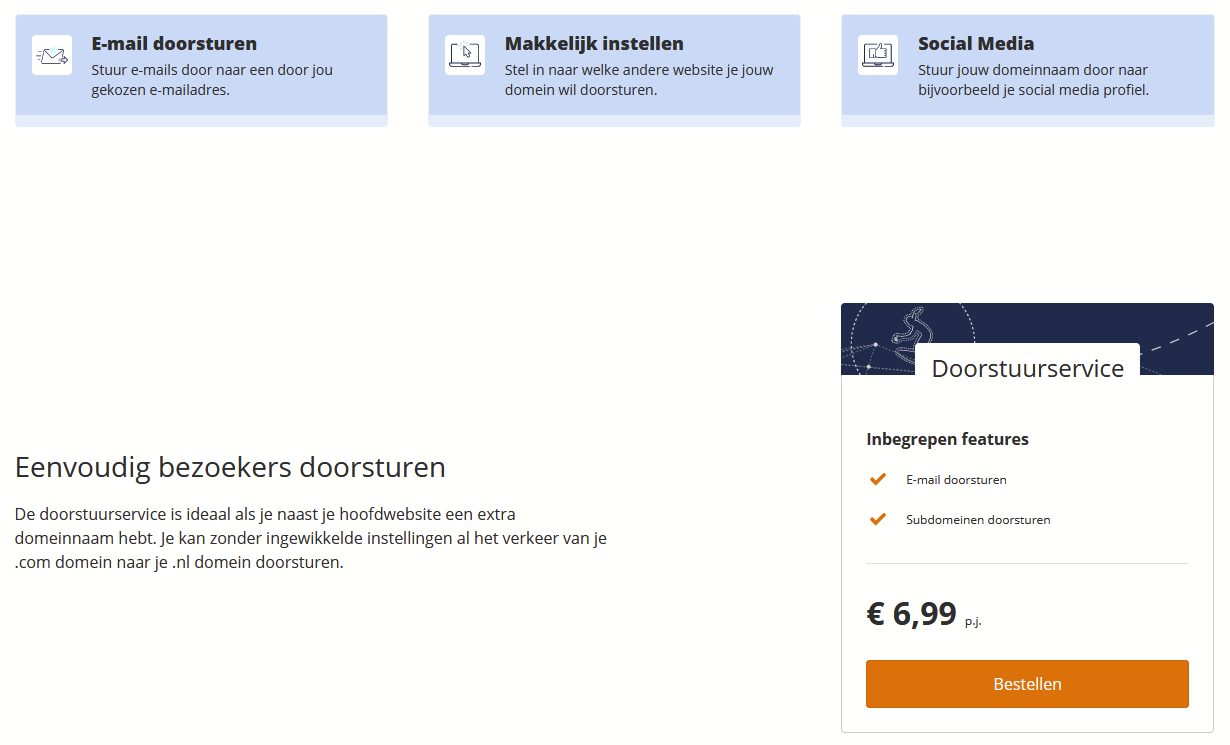
Je komt hier ook terecht door vanuit je controlepaneel rechtsboven te klikken op 'Bestellen' -> 'Doorstuurservice'.
Stap 2
Kies de domeinnaam waarop je de Doorstuurservice wilt activeren en rond de bestelling af.
Heb je al een domeinnaam, maar staat deze bij een andere partij? Dan kun je op deze manier ook het domein samen met een Doorstuurservice naar ons toe verhuizen. Bij het bestellen van de Doorstuurservice via de productpagina wordt je dan gevraagd om je domeinnaam te verhuizen.
Stap 3
Na het afronden van de bestelling kun je in jouw controlepaneel het adres opgeven waar het domein naar doorgestuurd moet worden. In het hoofdstuk 'Beheer je Doorstuurservice' lees je hoe hoe je dit doet.
SSL op de Doorstuurservice
Nadat je de Doorstuurservice hebt besteld, wordt er automatisch een 'Let's Encrypt' SSL-certificaat aangevraagd en geïnstalleerd. Deze is nodig om jouw domeinnaam door te sturen via HTTPS. Je kunt dan niet alleen http://jouwdomein.nl doorsturen, maar ook https://jouwdomein.nl.
Voor deze aanvraag is een validatie nodig in de vorm van een DNS-record. Hierbij zijn er 2 situaties mogelijk:
- Wanneer je gebruikt maakt van de TransIP nameservers wordt de validatie automatisch uitgevoerd. Je hoeft dan zelf geen DNS-instellingen aan te passen. Ons systeem zal automatisch een benodigd TXT-record voor de validatie in de DNS-instellingen aanmaken.
- Wanneer je andere nameservers gebruikt, ontvang je van ons een e-mail met een CNAME-record dat aan de DNS-instellingen van je nameservers moet worden toegevoegd. Zorg er voor dat je dit CNAME-record binnen 20 uur na het bestellen van de doorstuurservice aan je eigen nameservers toevoegt.
Hou er daarnaast rekening mee dat je dit CNAME-record in de DNS-instellingen laat staan en niet verwijdert. Dit DNS-record is van belang voor het automatisch verlengen van het Let's Encrypt certificaat wat elke 3 maanden plaatsvindt. Omdat wij geen inzicht hebben in jouw nameservers, is het je eigen verantwoordelijkheid om ervoor te zorgen dat dit DNS-record in je nameservers ingesteld staat én blijft.
Het kan tot enkele uren duren voordat het certificaat geïnstalleerd staat, hierna werkt de Doorstuurservice ook via https://jouwdomein.nl. Tot die tijd zal jouw domeinnaam wel al doorsturen via http://jouwdomein.nl.
- Voor het gebruik van SSL op de doorstuurservice geldt er wegens restricties bij Let's Encrypt een maximale lengte van de domeinnaam in het SSL-certificaat. Het is daarom van belang dat je domeinnaam inclusief de punt en extensie maximaal 42 karakters lang is, anders is SSL met Let's Encrypt niet mogelijk.
Beheer je Doorstuurservice
Er zijn verschillende manieren om jouw domeinnaam door te sturen. Mocht je nog géén Doorstuurservice bij je domeinnaam hebben, ga dan eerst terug naar de stap 'Bestel je Doorstuurservice'.
Nadat je een Doorstuurservice bij je domeinnaam hebt, kan je deze als volgt beheren:
Ga binnen het controlepaneel naar 'Domein' en selecteer vervolgens in de linkerkolom het betreffende domein (niet aanvinken). Klik nu onder 'Jouw webadres doorsturen' op 'Doorstuurinstellingen'.
Op deze pagina geef je op waar bezoekers van jouw domeinnaam naartoe gestuurd moeten worden.
Naast 'Webadres doorsturen naar' vul je het adres in waar je jouw domeinnaam naartoe wil laten sturen. Klik vervolgens op 'Opslaan'.
Op deze pagina kun je ook e-mails gericht aan jouw domeinnaam doorsturen naar het e-mailadres van jouw keuze. Dit e-mailadres voer je in naast 'Alle e-mail doorsturen naar'.
Doorstuurmethodes
Op dezelfde pagina zie je onder 'Webadres' de knop 'Geavanceerd' terug. Klik hierop om de doorstuurmethode van je Doorstuurservice te kiezen.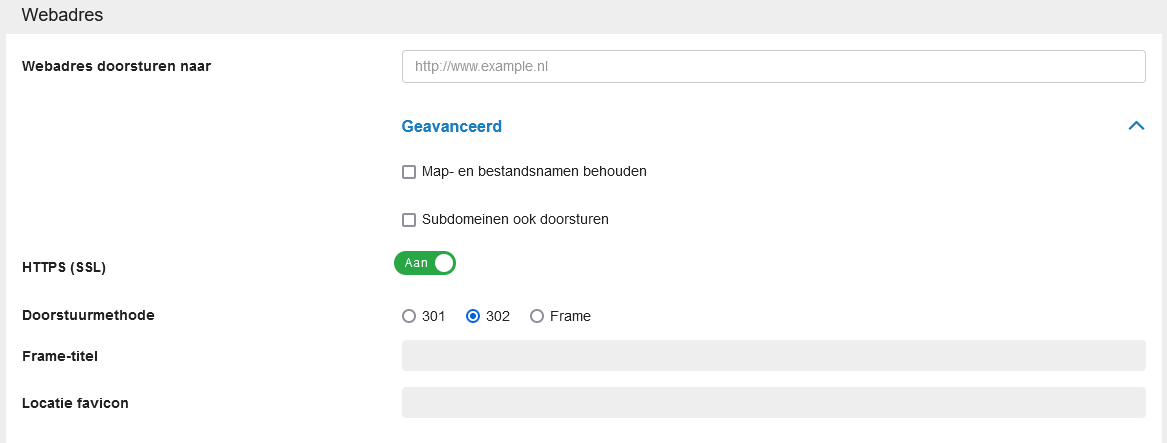
301
Bij een 301 redirect (moved permanently) wordt de bezoeker direct doorgestuurd naar het adres dat je hier opgeeft. Zoekmachines indexeren deze manier van doorsturen en het adres waar je naar doorstuurt wordt in de adresbalk getoond.
Delete302
Bij een 302 redirect (moved temporarily) wordt de bezoeker ook doorgestuurd naar het adres dat je hier opgeeft. Het adres waar je naar doorstuurt wordt op deze manier ook in de adresbalk getoond, echter indexeren zoekmachines deze manier van doorsturen niet.
DeleteFrame
Bij een Frame blijft je TransIP domeinnaam en (dus niet het adres waar je naar doorstuurt) in de adresbalk staan. Hierbij maken wij gebruik van een HTML Frame. Je kan eventueel de titel van het frame en de locatie van een favicon.ico-bestand instellen.
Frameverwijzingen hebben verder ook een negatieve invloed op de vindbaarheid van je pagina op Google. Voor SEO-doeleinden raden we dan ook aan om te kiezen voor een 301 redirect.
DeleteSubdomeinen of -mappen doorsturen
Bij het doorsturen naar een ander adres kun je ook subdomeinen of submappen op het domein doorsturen. Wanneer je op 'Geavanceerd' klikt, heb je de keuze uit de opties 'Map- en bestandsnamen behouden' en 'Subdomeinen ook doorsturen' kiezen.
Stel dat je het domeinnaam jouwdomein.nl wilt forwarden naar https://www.anderdomein.nl/.
- Kies je voor de optie 'Map- en bestandsnamen behouden', dan zullen bezoekers op https://www.jouwdomein.nl/map/ automatisch uitkomen op https://www.anderdomein.nl/map/.
- Kies je voor de optie 'Subdomeinen ook doorsturen', dan zullen bezoekers op https://subhost.jouwdomein.nl/ automatisch uitkomen op https://www.anderdomein.nl/subhost/.
- Kies je ervoor om beide opties te selecteren, dan zullen bezoekers op https://subhost.jouwdomein.nl/map/ automatisch uitkomen op https://www.anderdomein.nl/map/subhost/.
Mijn Doorstuurservice werkt nog niet
Wanneer je nog steeds onze Gereserveerd pagina ziet, verwijst jouw domein mogelijk nog niet naar de juiste server. Zorg er in dat geval voor dat de DNS instellingen van jouw domein naar de Doorstuurservice wijzen.
Selecteer het domein opnieuw in 'Domein & Hosting' (niet aanvinken). Scrol nu naar 'Domeinbeheer' en controleer of 'TransIP instellingen' hiernaast op 'Aan' staat.
Is dit niet het geval, dan zie je hier 'Geavanceerd domeinbeheer' staan. Zet vervolgens 'TransIP instellingen' op 'Aan'.
Hierna zal je domein automatisch de juiste DNS-instellingen gebruiken om naar je Doorstuurservice te wijzen.
In dit artikel hebben we uitgelegd hoe je je domeinnaam doorstuurt naar een ander adres.
Mocht je na het lezen van dit artikel nog vragen hebben, neem dan contact op met onze supportafdeling. Je bereikt hen via de knop 'Neem contact op' aan de onderzijde van deze pagina.





